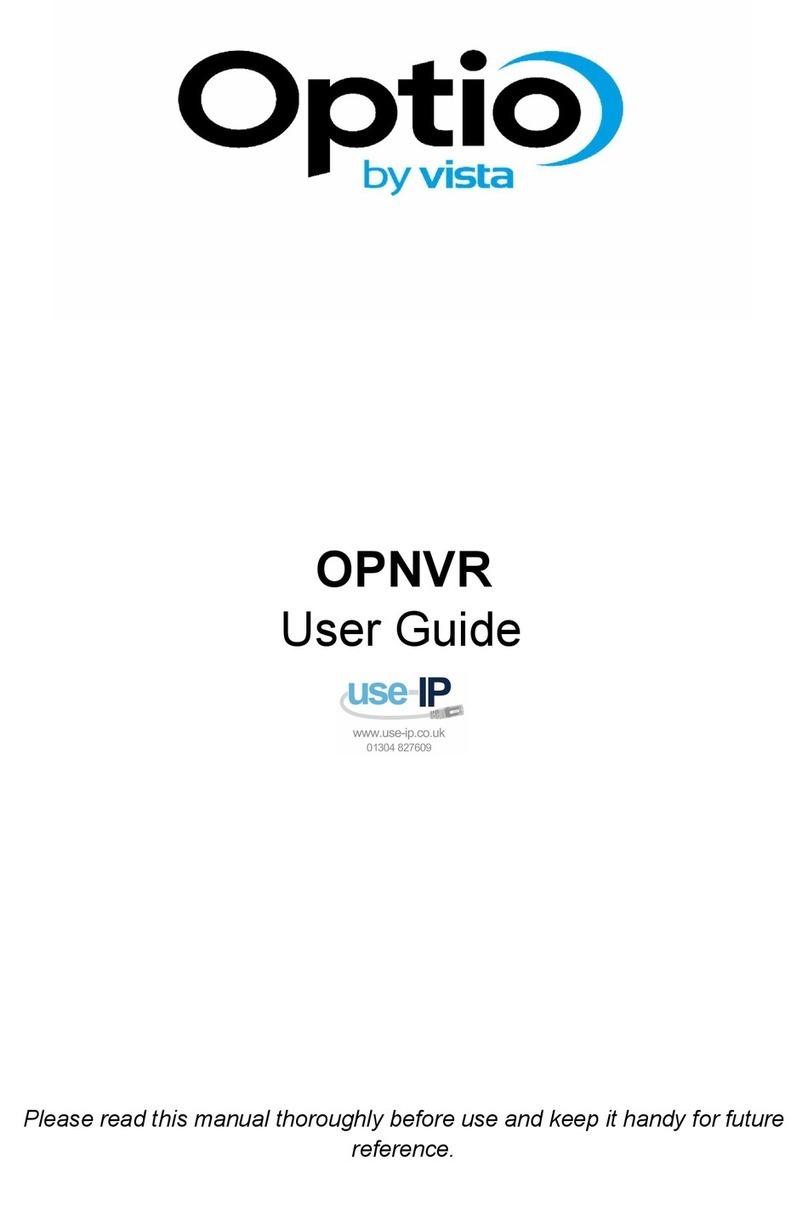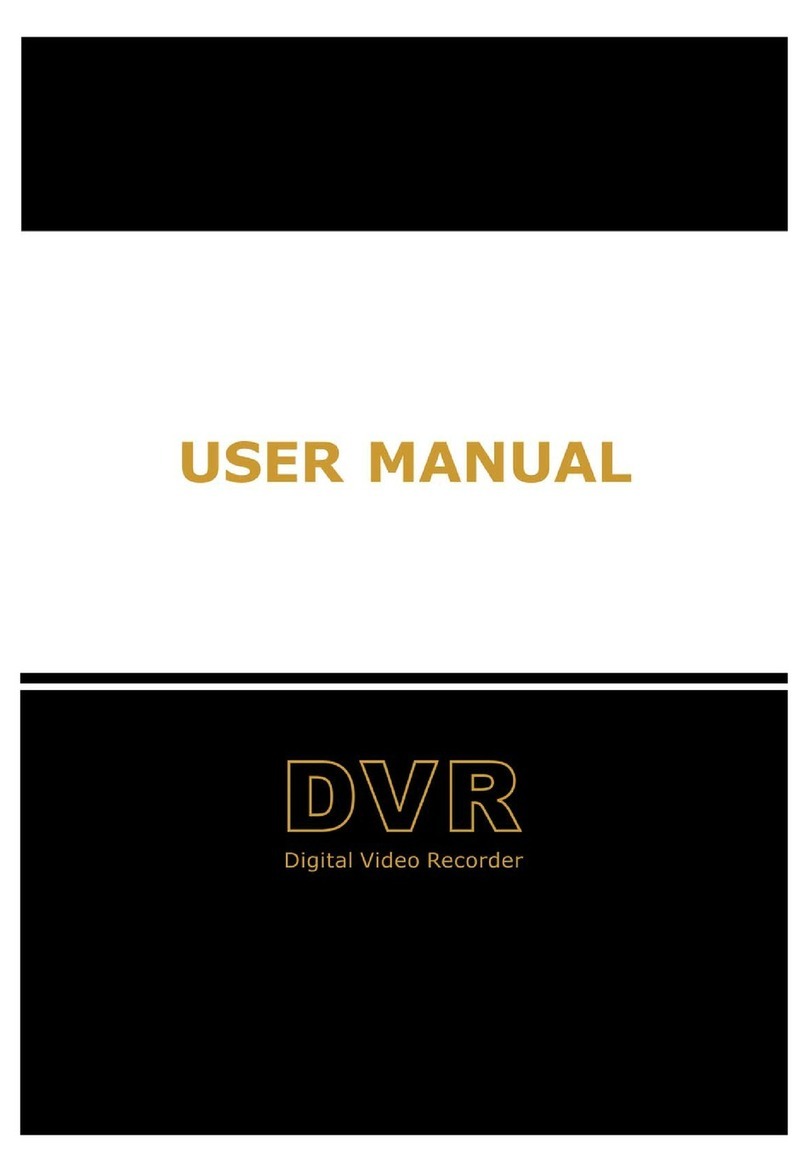LC-POWER EH-35MPR User manual

Bedienungsanleitung
EH-35MPR
Digitaler Media Player/Recorder

Vielen Dank für den Kauf des EH-35MPR. ir sind sicher, dass Sie mit dem Produkt viel
Freude haben werden. Der Einfachheit halber nennen wir das Modell in der
Bedienungsanleitung DVR (digitaler Video-Recorder).
Mit dem DVR haben Sie die Möglichkeit, Bilder anzuzeigen, Filme und Musik abzuspielen
und Ihre Lieblingsprogramme auf Festplatte aufzuzeichnen. ie in der Bedienungsanleitung
beschrieben, müssen diese zunächst auf den DVR kopiert werden. eiterhin kann der DVR
als externe Festplatte benutzt werden.
Der DVR unterstützt eine Vielzahl unterschiedlicher Video- und Audioformate. Aufgrund der
hohen Anzahl unterschiedlicher Videoformate können wir allerdings nicht die Kompatibilität
des DVR mit jedem verfügbaren Videoformat garantieren.
Der DVR unterstützt die folgenden Formate:
Video: MPEG-1 (VCD), MPEG-2 (SVCD/KVCD), DVD (IFO/VOB), XviD
Audio: MP3/ MA/ AC3
Fotos: JPEG

ichtige Informationen
Vermeidung von Schäden an der Fe tplatte während de Au chalten .
Au chalten de DVR
1) Drücken Sie auf der Fernbedienung.
2) Warten Sie einige Sekunden.
3) Drücken Sie AUS auf dem DVR.
4) Schalten Sie den DVR innerhalb der nach ten Minute nicht ein (um
icherzu tellen, da die Fe tplatte voll tändig au ge chaltet i t).

1) Lieferumfang
EH-35MPR DVR 1
Netzteil (100 V – 240 V) 1
USB-Kabel 1
Fernbedienung 1
AAA-Batterien 2
AV-Kabel 2
Bedienungsanleitung 1
2) Sy temanforderungen
Computer:
indows ® 2000 / XP / Vista,Mac ® OS X 10.3 und höher, Linux ®

3) Fernbedienung
Taste Funktion Taste Funktion
Ein oder Stand-by
verlassen
Auswahl bestätigen
Umschalten des Displays
zwischen PAL und NTSC
▲►▼◄ Navigationstasten
Systemzeit einstellen Musikmodus aufrufen
Bilddrehung Filmmodus aufrufen
Vergrößerung Fotomodus aufrufen
Miniaturbilder anzeigen Aufnahmemodus aufrufen
Musik/Diashow aufrufen Aufnahme beginnen
Diashow-Intervall
(einschließlich Musik/
Diashow) aufrufen
EQ Equalizermenü aufrufen
Spezialeffekte aufrufen BKG/MUS iedergabe
Hintergrundmusik
während der Diashow
Menü zum Dateibetrieb
anzeigen
LIB/UPD Medienbibliothek
aktualisieren
Bildschirm-Informationen ◄◄ Schneller Rücklauf

anzeigen oder verbergen
SETUP aufrufen || Pause und Forsetzung der
iedergabe von gleicher
Stelle aus
MPEG4-Untertitel wählen
und Untertitelsprache für
VOB-Datei umschalten
►iedergabe fortsetzen
Soundtrack zwischen
links, rechts und Stereo
umschalten
►► Schneller Vorlauf
V+ Lautstärke erhöhen |◄ Vorherige Datei aufrufen
oder umblättern
V - Lautstärke verringern ■iedergabe beenden und
Rückkehr ins Verzeichnis
Rückkehr ins
Stammverzeichnis
iederholungsmodus
aufrufen
HAUPTMENÜ aufrufen ►| Nächste Datei aufrufen
oder umblättern
4) DVR am PC an chließen
a) Schließen Sie das mitgelieferte Netzteil an einer Steckdose an und schließen Sie dann
das Kabel am „Power”-Eingang des DVR an.
b) Schließen Sie das mitgelieferte USB-Kabel am DVR und am USB-Port des PCs an.
c) Schalten Sie den DVR mit kurzem Tastendruck auf Ein/Aus ein. Zum späteren Ausschalten
des DVR halten Sie die Taste gedrückt.

5) Datenübertragung mit DVR
a) ählen Sie die gewünschten Dateien oder Ordner mit der Maus.
b) Setzen Sie den Mauszeiger auf die gewünschten Dateien oder Ordner und klicken Sie
rechts. ählen Sie „Kopieren” im angezeigten Menü.
c) Unter „Mein Computer” wählen Sie das die Festplatte des DVR aus den lokalen
Laufwerken.
d) Klicken Sie rechts und wählen Sie „Einfügen” zum Kopieren.
Nach dem Kopieren stehen Ihnen die Daten auf dem DVR zur Verfügung.
6) DVR vom PC abtrennen
indows ® 2000/ME/XP/Vista: Unten rechts in der Taskleiste klicken Sie das Symbol zum
sicheren Entfernen der Hardware. Im folgenden Fenster klicken Sie „Massenspeicher sicher
entfernen”. Hiermit wird der DVR vom Betriebssystem Ihres Computers getrennt. Nun können
Sie das Kabel des DVR vom PC abziehen.
Mac ® OS X: Sie müssen das Laufwerk auf dem Desktop löschen, bevor Sie es abtennen
oder ausschalten können. Klicken Sie das entsprechende Laufwerkssymbol und ziehen Sie

es dann in den Papierkorb.
Hinweis: Bitte folgen Sie den empfohlenen Schritten zum Entfernen, um Datenverlust zu
vermeiden.
7) Formatieren der Fe tplatte
Wichtig: Er tellen Sie bei Bedarf Sicherung kopien aller Daten, die ich auf
der Fe tplatte befinden, bevor Sie die e formatieren.
Hinweis: ALLE Daten auf der Festplatte werden beim Formatieren gelöscht.
7.1 Formatieren der Fe tplatte mit dem DVR
enn Sie eine neue Festplatte im DVR installieren, dann schließen Sie bitte alle Kabel
ordnungsgemäß an und schalten den DVR ein. Das System fragt, ob Sie die Festplatte
formatieren wollen. ählen Sie YES, damit wird die Festplatte automatisch formatiert.
7.2 Der DVR kann wie jede andere Fe tplatte unter Window ® formatiert werden
a) Unter „Mein Computer“, „Datenträgerverwaltung“, rechtsklicken Sie das lokale Laufwerk
des DVR.

b) ählen Sie „Formatieren...” im Menü.
c) Klicken Sie „Start” und bestätigen Sie mit „OK”, dass Sie formatieren wollen.
8) DVR am Heimkino y tem an chließen
Hinweis: Sie können den DVR entweder am PC oder an Ihrem Heimkinosystem anschließen.
a) Schließen Sie das mitgelieferte Netzteil an einer Steckdose an und schließen Sie dann
das Kabel am „Power”-Eingang des DVR an.
b) Die folgenden Anschlüsse stehen zur Verfügung:
AV-Kabel
Schließen Sie das mitgelieferte AV-Adapterkabel an AV OUT des DVR und am
„Audio/Video“-Eingang Ihres Fernsehers zur Übertragung des Bild- und Tonsignals an.
c) Schalten Sie den DVR mit kurzem Tastendruck auf Ein/Aus ein. Mit Power auf der
Fernbedienung schalten Sie den DVR in den Stand-by-Modus. Zum Ausschalten des DVR
halten Sie die Taste gedrückt.

9) Funktionen de DVR
9.1. Dateiverwaltung
Gehen Sie mit dem Cursor auf und drücken Sie OK zum Aufrufen der Datei-
verwaltung.
A. Allgemeine Bedienungshinweise
1) ählen Sie die Datei aufwärts oder abwärts im Dateiverwaltungsmenü.
2) Mit OK öffnen Sie die Datei (geben Sie die entsprechende Funktion ein) oder
gehen Sie ins Verzeichnis.
3) Mit EXIT kehren Sie ins Dateiverwaltungsmenü zurück.
4) Mit ROOT kehren Sie ins Stammverzeichnis zurück.
5) Mit der Navigationstaste LINKS kehren Sie ins vorherige Menü zurück.
6) Mit der Navigationstaste RECHTS gehen Sie ins nächste Verzeichnis oder Sie
geben die Datei wieder.
B. Verzeichnis erstellen/löschen
1) ählen Sie die entsprechende Dateiliste und drücken Sie SETUP zur Anzeige
des Menüs. ählen Sie „create dir” und drücken Sie OK zur Erstellung eines
neuen Verzeichnisses. Mit Auswahl von „Del” löschen Sie ein Verzeichnis.

2) „DIR_XXXX” ist ein automatisch vergebener, aufsteigender Dateiname.
C. Datei kopieren/löschen
1) ählen Sie die entsprechende Dateiliste und drücken Sie SETUP. ählen Sie
„kopieren” und drücken Sie OK. Öffnen Sie ein anderes Verzeichnis, drücken
Sie SETUP, wählen Sie „einfügen” und drücken dann OK. Auf diese eise wird
Ihre Datei in ein anderes Verzeichnis kopiert.
2) Datei löschen: ählen Sie die entsprechende Dateiliste und drücken Sie
SETUP. ählen Sie „delete” zum Löschen der Datei.
9.2. Musikwiedergabe
Gehen Sie mit dem Cursor auf und drücken Sie OK zum Aufrufen der
MUSIK IEDERGABE oder drücken Sie im Hauptmenü zum direkten Aufrufen der
MUSIK IEDERGABE.
1) Mit VOL+ und VOL- stellen Sie die Lautstärke ein.
2) Mit EXIT kehren Sie ins Dateiverwaltungsmenü zurück.
3) Mit ►, II, ■ spielen Sie ab, machen Sie eine Pause und beenden Sie die
iedergabe.
4) Mit |◄, ►| gehen Sie zur vorherigen oder nächsten Musikdatei.
5) Mit , haben Sie den schnellen Vorlauf und Rücklauf.

6) Mit schalten Sie die iederholungsmodi um: normal, eine Datei wiederholen
oder alle wiederholen.
7) Mit INFO zeigen Sie zusätzliche Informationen zur Musik an oder verbergen diese
wieder.
8) Mit LÖSCHEN zeigen Sie Informationen an oder verbergen diese wieder.
9) Mit SETUP rufen Sie das Musik-Einstellungsmenü auf.
10) Mit DIASHO starten oder beenden Sie eine Diashow während der
Musikwiedergabe.
9.3 Video- iedergabe
Gehen Sie mit dem Cursor auf und drücken Sie OK zum Aufrufen der
VIDEO IEDERGABE. Oder drücken Sie im Hauptmenü zum direkten Aufrufen
der VIDEO IEDERGABE.
1) Mit VOL+ und VOL- stellen Sie die Lautstärke ein.
2) Mit EXIT kehren Sie ins Dateiverwaltungsmenü zurück.
3) Mit ►, II, ■ spielen Sie ab, machen Sie eine Pause und beenden Sie die iedergabe.
4) Mit |◄, ►| gehen Sie zur vorherigen oder nächsten Filmdatei.
5) Mit , haben Sie den schnellen Vorlauf und Rücklauf.
6) Mit UNTERTITEL schalten Sie die Untertitel um.
7) Mit EQ schalten Sie den Soundtrack um (.vob Dateien).
8) Mit INFO zeigen Sie zusätzliche Informationen zum Film an oder verbergen diese

wieder.
9) Mit LÖSCHEN zeigen Sie Informationen an oder verbergen diese wieder.
10) Mit SETUP rufen Sie das Video-Einstellungsmenü auf.
9.4 Fotos betrachten
Gehen Sie mit dem Cursor auf und drücken Sie zum Aufrufen der
FOTO IEDERGABE. Oder drücken Sie im Hauptmenü zum direkten Aufrufen der
FOTO IEDERGABE.
1) Mit LINKS oder RECHTS schalten Sie zwischen den Bildern um.
2) Mit ZOOM vergößern Sie ein Bild.
3) Mit DREHEN drehen Sie das Bild.
4) Mit MINIBILD zeigen Sie 3 x 3 Miniaturbilder an.
5) Mit DIASHO rufen Sie den Diashow-Modus auf.
6) Mit EFFEKT wählen Sie die Bildübergänge aus.
7) Mit INTERVALL stellen Sie die Intervallzeiten ein.
8) Mit INFO zeigen Sie zusätzliche Informationen zu den Bildern an oder verbergen
diese wieder.
9) Mit EXIT kehren Sie ins Dateiverwaltungsmenü zurück.

9.5 Aufnahme
Gehen Sie mit dem Cursor auf und drücken Sie zum Aufrufen der VIDEO-
AUFZEICHNUNG. Oder drücken Sie im Hauptmenü zum direkten Aufrufen des
AUFZEICHNUNGSMODUS und drücken Sie , um die Aufnahme zu starten.
Mit SETUP rufen Sie die Aufnahmeeinstellungen für Aufnahmedauer, Zeit, Helligkeit,
Farbsättigung, Kontrast, Farbe usw. auf.
Mit ■ verlassen Sie das Menü.

Aufnahmeplanung
1) Stellen Sie den DVR auf die korrekte Uhrzeit ein.
2) Drücken Sie im Hauptmenü SETUP und rufen Sie das AUFNAHME-SETUP-Menü auf, hier
wählen Sie „schedule” für die Aufnahmeplanung.
3) Mit RECHTS wählen Sie den Modus, mit LINKS löschen Sie Ihre Auswahl.
4) Mit AUF ÄRTS/AB ÄRTS nehmen Sie die Einstellung vor.
5) Mit OK bestätigen Sie Ihre Einstellung.
Hinwei :
1. Beim Einstellen der Aufnahmeplanung schalten Sie das Gerät danach nicht aus, sondern
in den Stand-by Modus.
2. Die Aufnahme wird unter MOVIE \REC in „REC xxxx. AVI” in der ersten Partition der
Festplatte gespeichert. „XXXX” steht für die laufende Nummer der Datei.
3. Ist die Festplatte während der Aufnahme voll, so wird „The disk is full! Press any key to
exit” angezeigt.
4. Ist die Datei größer als 2 Gigabyte oder die Aufnahmezeit länger als 1 Stunde, so wird die
Aufnahme in einer zweiten Datei fortgesetzt.

9.6 Music Box
Erleben Sie Musik auf dem DVR mit SD/CF-Speicherkarten ohne den Einsatz des
Fernsehers.
Schritt I: Schließen Sie Ihre Lautsprecher oder Ohrhörer am AV OUT-Anschluss des DVR an.
Schritt II: Mit Ein/Aus auf dem DVR und einer artezeit von 15 Sekunden (entsprechend der
Kapazität Ihrer Festplatte) drücken Sie nun . arten Sie 8 Sekunden, bis der DVR mit
der iedergabe beginnt.
Auf der Fernbedienung stehen Ihnen folgende Tasten zur Verfügung:
V+ ►►
V - |◄
◄◄ ■
||
► ►|

Hinweis:
1. Beim versehentlichen Verlassen der Musikwiedergabe drücken Sie und zur
Rückkehr in den Musikwiedergabemodus.
2. Drücken Sie und dann Ein/Aus auf dem DVR für 5 Sekunden, um das Gerät
auszuschalten.
10. Setup
Drücken Sie im Hauptmenü SETUP zum Aufrufen des Einstellungsmenüs. Mit
AUF ÄRTS/AB ÄRTS treffen Sie Ihre Auswahl und mit ENTER bestätigen Sie.

Konfig
Uhr
A tivBK
Musi
Reihenfolge
Diashow Intervall
Bild Diashow Intervall
Planung
Aufnahme
Aufnahme
Auto Stopp Aufnahme
Dauer – Stunde
Minute
Qualität
Hellig eit
Kontrast
Farbsättigung
Farbe
Display
System
SETUP

Display: Einstellen der Sprache, des TV-Standards und des Scan-Modus.
Konfig: Einstellen des Browser-Modus, des Firmware-Updates und Anzeige der Firmware-
Version.
Uhr: Einstellen von Jahr, Monat, Tag, Stunde und Minute.
AktivBK: Aktivierung/Deaktivierung des Fotohintergrundes während der Musikwiedergabe.
Reihenfolge: Einstellen der iederholungsmodi.
Diashow Intervall: Einstellen der Intervallzeit für die Diashow.
Planung: Einstellen der Aufnahmeplanung.
Aufnahme: Einstellen von automatischem Aufnahmestopp, Aufnahmedauer, Qualität,
Helligkeit, Kontrast, Farbsättigung und Farbe.

11) Spezifikationen
Audio-Unterstützung MP3 / MA / AAC
Video-Unterstützung Codec: MPEG1, MPEG2, MPEG 4
Format: .DAT, .AVI, .VOB
Graphik-
Unterstützung
JPEG
Graphik-
iedergabemodus
Diashow unterstützt
Lesezeichen iedergabe eines Films von gleicher Stelle aus, nachdem das
Gerät ausgeschaltet wurde
Musikwiedergabe Display - Fortschrittsbalken
Untertitel Textuntertitel: .sub, .srt
Bilduntertitel: .sub
Video-Ausgänge Composite/Component/VGA /S-Video
TV-Ausgang NTSC/PAL, 1,0Vp-p (75Ohm)
AC-Eingang 100V~220V, 50/60Hz
DC-Ausgang 12V, 2A
5V, 2A
Table of contents
Languages:
Popular DVR manuals by other brands
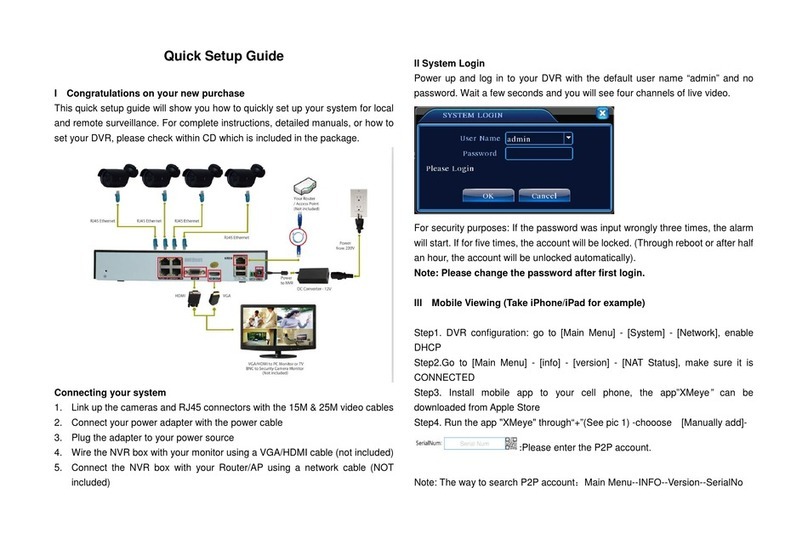
Evolveo
Evolveo Detective D04 Quick setup guide

Ildvr Digital Technology USA
Ildvr Digital Technology USA IL6000HCS user manual
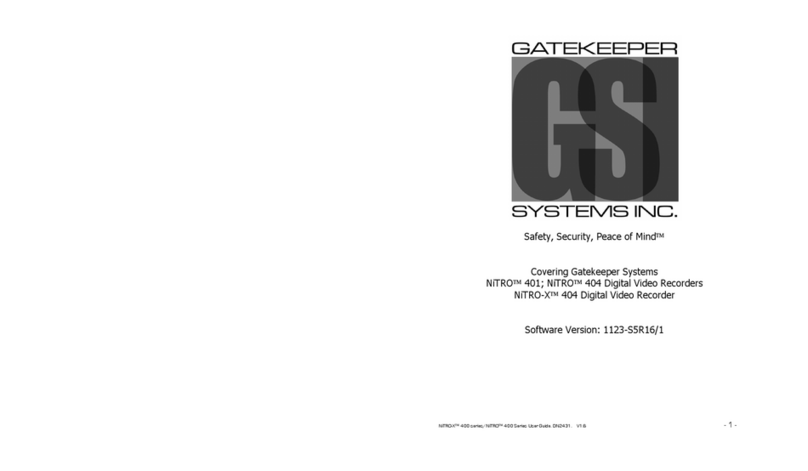
Gatekeeper
Gatekeeper NiTRO 401 user guide

Sound Devices
Sound Devices PIX 240 User guide and technical information

Avermedia
Avermedia EB1104 NET Operation manual
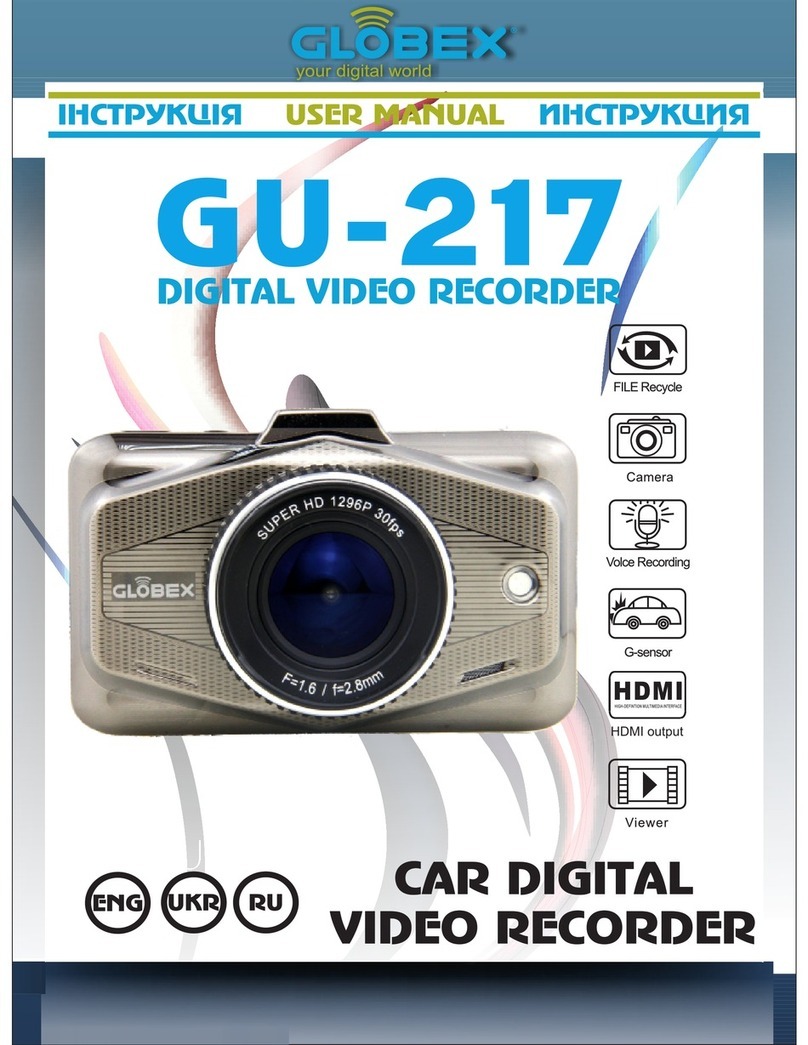
globex
globex GU-217 user manual